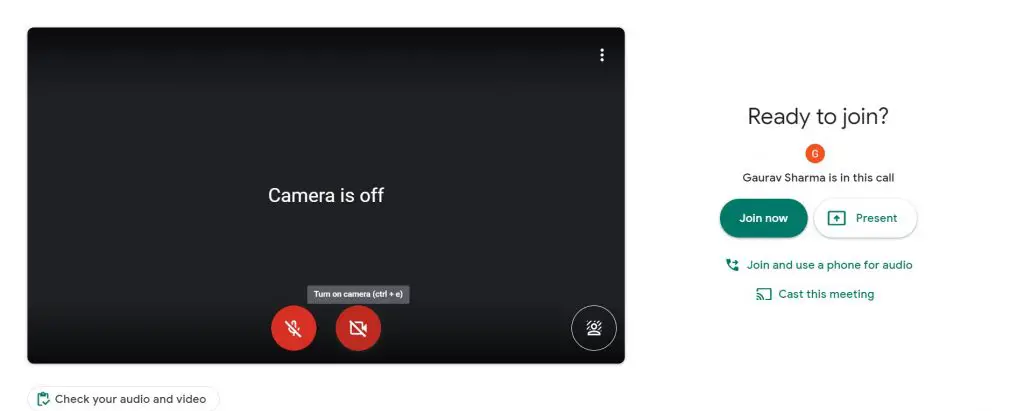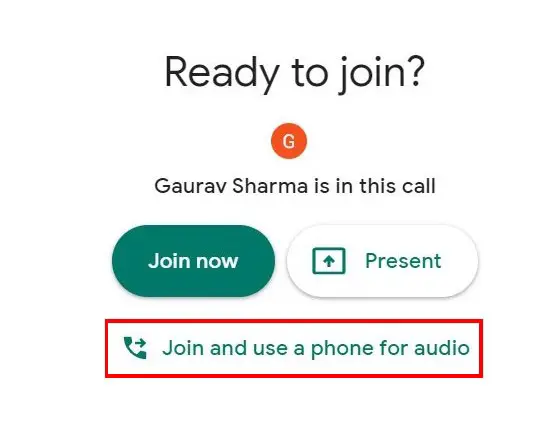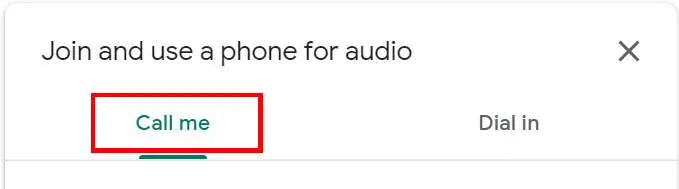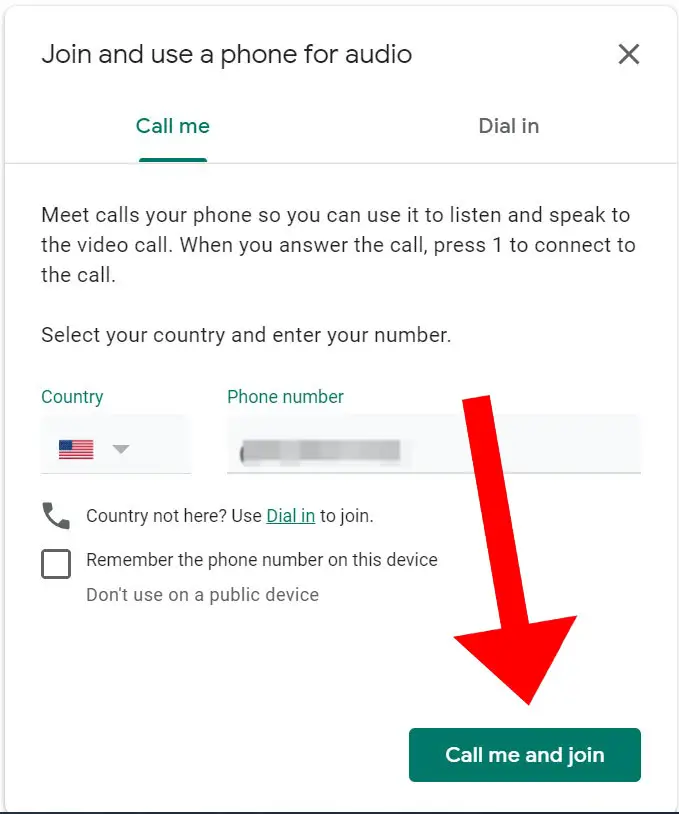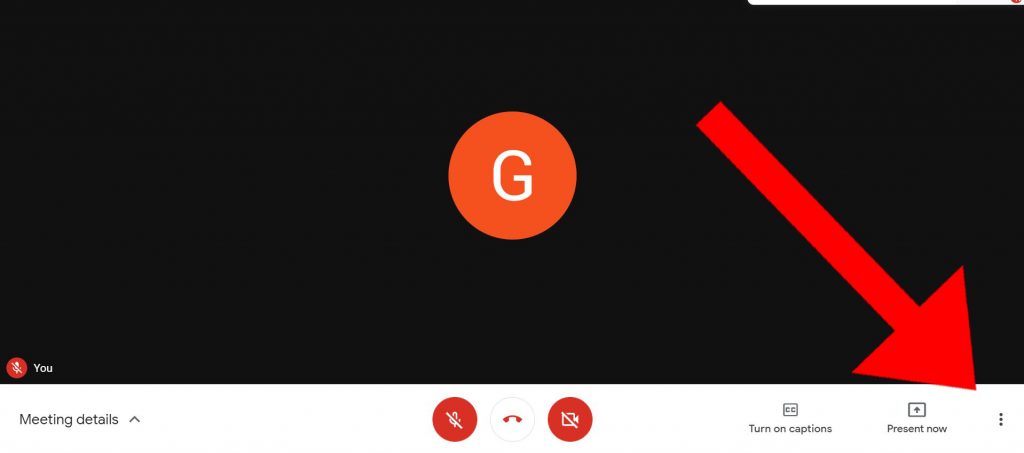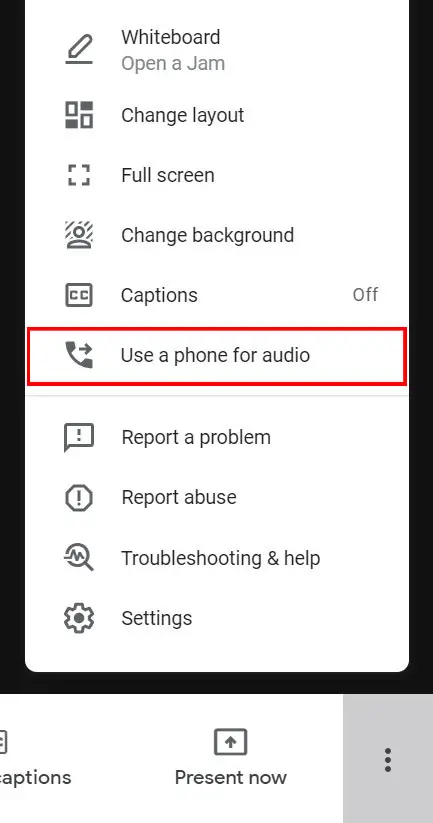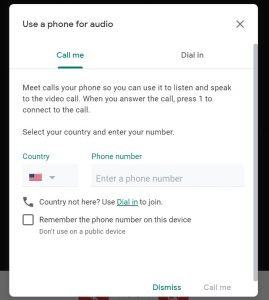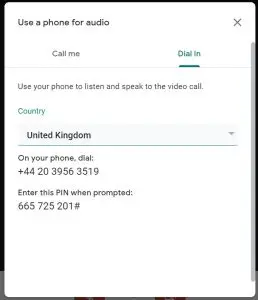2 Möglichkeiten, das Telefon als Freisprecheinrichtung und Mikrofon für Google Meet zu verwenden
Seit Beginn dieser Pandemie arbeiten alle von zu Hause aus, und dann gibt es plötzlich eine Zunahme von virtuellen Meeting-Apps wie Zoom, Microsoft Teams und Google Meet. Aber da wir immer noch nicht ausgehen, was ist, wenn Ihr Laptop-Lautsprecher nicht richtig funktioniert? Sie können die Person am anderen Ende der Leitung nicht richtig hören. Was wäre, wenn Sie Ihr Telefon als Audioausgang für das Meeting verwenden könnten? Darüber werden wir heute diskutieren. Lesen Sie weiter, um zu erfahren, wie Sie Ihr Telefon als Freisprecheinrichtung für Google Meet-Meetings verwenden.
Lesen Sie auch | 3 Möglichkeiten, Ihr Android-Telefon als Freisprecheinrichtung zu verwenden
Zwei Möglichkeiten, Ihr Telefon als Freisprecheinrichtung in Google Meet zu verwenden
Es kann zwei verschiedene Szenarien geben, entweder Sie sind dem Meeting noch nicht beigetreten oder Sie sind dem Meeting bereits beigetreten. Keine Sorge, wir führen Sie durch beide Situationen.
1. Sie sind dem Meeting nicht beigetreten
Wenn Sie dem Google Meet-Anruf nicht beigetreten sind, können Sie je nach Standort diese beiden Methoden befolgen.
Lesen Sie auch | 10 Möglichkeiten, verschiedene Audioprobleme in Zoom-Meetings zu lösen
Sie sind in den USA / Kanada ansässig
- Greifen Sie auf die Seite zur Teilnahme an Meetings zu
- Cliquer sur Treten Sie bei und verwenden Sie ein Telefon für Audio
- Hier haben Sie zwei Möglichkeiten, gehen Sie zu Rufen Sie mich an Zunge.
- Sie müssen Ihre Telefonnummer eingeben und auf klicken Ruf mich an und mach mit.
- Nehmen Sie den Anruf auf Ihrem Telefon an und 1 . drücken.
Lesen Sie auch | 5 Möglichkeiten, das Zoom-Profilbild zu beheben, das im Meeting nicht angezeigt wird
Sie sind in einem anderen Land ansässig
Die Call Me-Funktion funktioniert nur in den USA und Kanada. Wenn Sie sich also in einem anderen Land befinden, gehen Sie folgendermaßen vor:
Lesen Sie auch | Tipp zum Reduzieren der mobilen Datennutzung in Google Meet
2. Sie sind dem Meeting bereits beigetreten
Wenn Sie bereits einem Meeting beigetreten sind und dem Prozess ein einfacher Schritt hinzugefügt wurde, folgen Sie einfach diesen Schritten und Sie können loslegen:
- Um zum zu gehen Mehr Option (3 Punkte) unten rechts
- Cliquer sur Telefon für Audio verwenden
- Sie können jetzt dem folgen Rufen Sie mich an oder Komponieren Registerkarte wie oben gezeigt.
Anmerkungen: Wenn mehr als 5 Personen an der Besprechung teilnehmen oder Ihr Computer vor der Anmeldung stummgeschaltet wird, wird Ihr Mikrofon während der Besprechung automatisch stummgeschaltet.
Lesen Sie auch | Laden Sie über 50 kostenlose Hintergrundbilder mit virtuellem Zoom für Ihr Meeting herunter
2. Trennen Sie Ihr Telefon
Um Ihr Telefon zu trennen, können Sie entweder den Anruf von Ihrem Telefon aus beenden oder einfach dem Menü Mehr unten rechts folgen und Ihr Telefon trennen.
Sie haben zwei Möglichkeiten, Ihr Telefon als Mikrofon und Lautsprecher mit Google Meet Chat zu verbinden. Sie müssen sich also keine Sorgen um das defekte Mikrofon oder den Lautsprecher Ihres Laptops machen, um an dem Anruf teilzunehmen.
Lesen Sie auch | Wie viele Daten werden für eine Stunde Videokonferenzen auf Zoom, Google Meet, Skype, Microsoft Teams, Slack und Hangouts verbraucht?